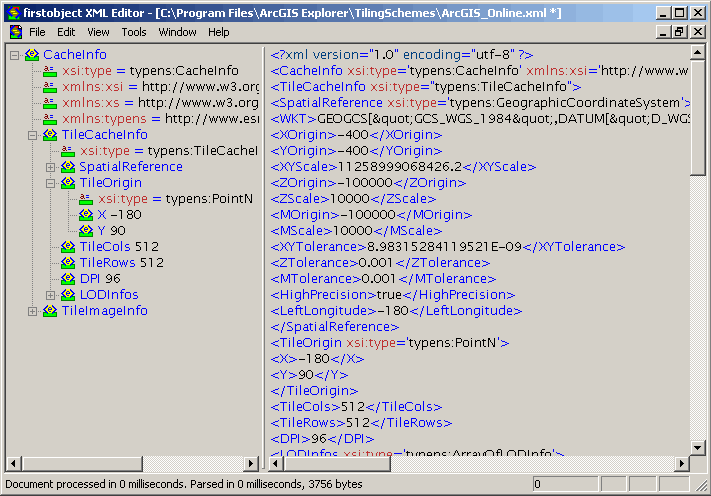Краткий обзор бесплатных XML редакторов / Хабр
Хороший XML редактор бережет нервы разработчика и делает процесс работы с XML легким и приятным. Вот так я подумал, когда начал пользоваться редактором Altova XMLSpy. Эта программа, безусловно, стоит своих денег.
Но руководство поставило задачу найти бесплатный аналог. Результатом поиска краткий обзор бесплатных XML редакторов.
Требования.
— Работа с XML/XSLT/XSD
— Удобный редактор с подсказками и подсветкой
— XSLT процессор и дебагер.
Бесплатные XML редакторы
Exchanger XML Lite V3.2
www.freexmleditor.com
EditiX Lite Version
free.editix.com
Serna Free
www.syntext.com/products/serna-free
XML Marker
symbolclick.com
XMLPad
wmhelp.com/download.htm
Обзор
Exchanger XML Lite V3.2. Возникли проблемы с установкой. Инсталляция проходила почти до конца и замирала. А жаль. По описанию на сайте у него очень богатый набор функций.
А жаль. По описанию на сайте у него очень богатый набор функций.
EditiX Lite Version. Хороший редактор. Умеет делать XSLT трансформации. Но подсказки выдаются в виде выделения похожих частей кода, а не выпадающим списком и табличного представления документа.
Serna Free. Этот редактор понравился мне меньше всех. Он прячет XML теги и жутко тормозит. Работать очень не удобно.
XML Marker. Очень понравился. Показывает XML в табличном виде доступном для редактирования. Жаль нет подсказок и возможности делать XSLT трансформации.
XMLPad. Понравился больше всех. Показывает XML в табличном виде и в виде дерева. Есть подсказки. Есть возможность делать XSLT трансформации.
Выводы
Ни один из рассмотренных бесплатных редакторов не может полностью заменить хороший платный редактор. Больше всех поставленным требованиям соответствует XMLPad. Но XML Marker можно одновременно редактировать код и видеть результат в табличном виде.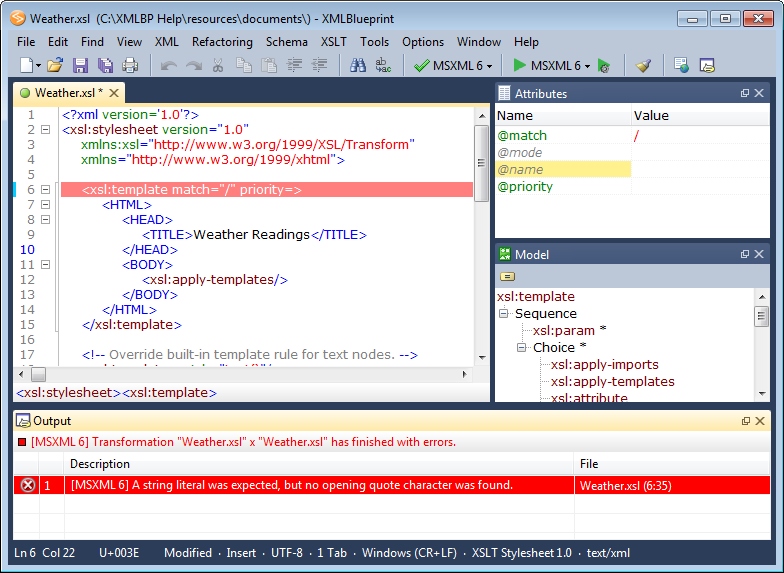
P.S. Уважаемые читатели если вы знаете хороший бесплатный редактор, то пишите в комментариях. С удовольствием дополню обзор.
UPD. Большой обзор XML редакторов «Choosing an XML editor»
UPD. Письма читателей.
Добрый день Александр,
Не являюсь участником сообщества «Хабрахабр», поэтому, с Вашего позволения реагирую почтой на Ваш пост.
Хотел бы отметить, что Ваш обзор редактора Syntext Serna в разрезе редактора XML-файлов абсолютно некорректен.
Основное назначение Syntext Serna — не редактирование XML-конфигов или создание файлов XML Scheme и XSLT, а
визуальное создание и поддержка документации в формате XML (например, DocBook или DITA). Именно поэтому «Он прячет XML теги» (цитата), т.к.
основным пользователем редактора является технический писатель, которому не нужно иметь глубокие знания XML и уж
тем более, допускать ошибки в несбалансированных тэгах. Если требуется поправить XML-документ в невизуальном режиме,
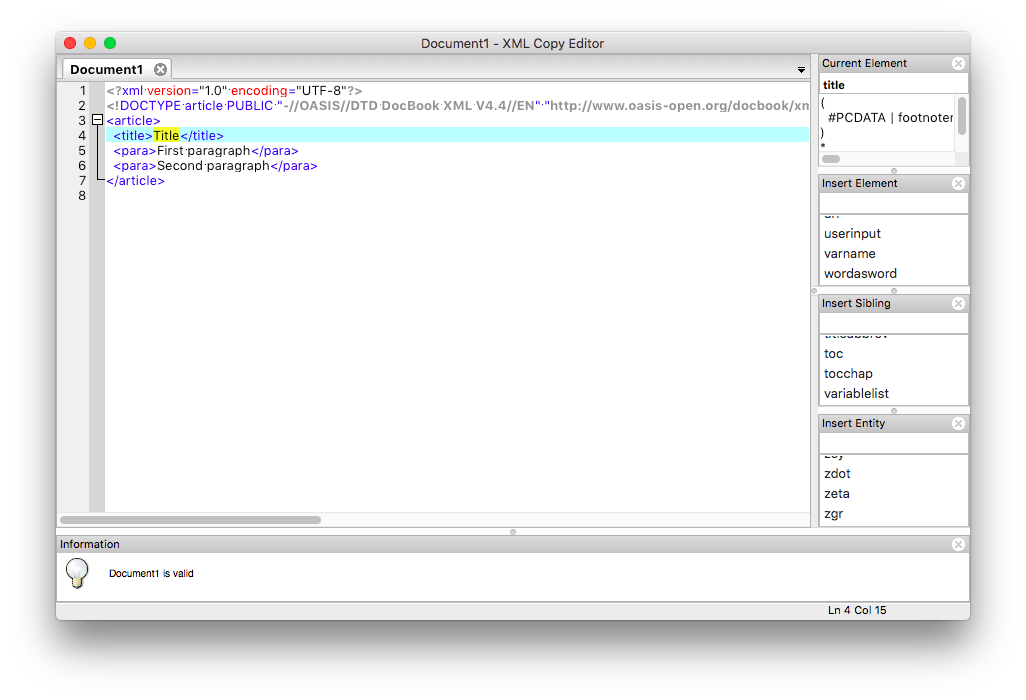
Если возможно, буду благодарен, если разместите данное замечание в Вашем посте.
Спасибо,
—
With best regards,
Andrew Sichevoi, thekondor.net
Выбираем редактор XML файлов — 10 лучших вариантов
XML кодирует документы, которые могут читать как люди, так и компьютерные системы. Сегодня этот язык очень популярен среди веб-дизайнеров, так как является базовым для множества веб-документов.
Эта подборка поможет вам выбрать редактор XML файлов. Стоит отметить, что все рассмотренные в этой статье редакторы можно скачать абсолютно бесплатно.
- Free XML Editor – компактный и миниатюрный инструмент
- Xsemmel: просмотр, сравнение и редактирование нескольких XML-файлов
- XML Editor – простой инструмент со структурным деревом XML и подсветкой синтаксиса
- XDoc –XML-редактор на базе Java
- XMLSpear – бесплатный редактор с валидацией в режиме реального времени
- XML Fox – графический XML-редактор и инструмент валидации
- XRay XML Editor – листинг ошибок парсинга в реальном времени
- OpenEditor
- MegaEditor
- foxe
Free XML Editor представляет собой простой, но достаточно многофункциональный текстовый редактор, который можно использовать для просмотра и редактирования xml-файлов.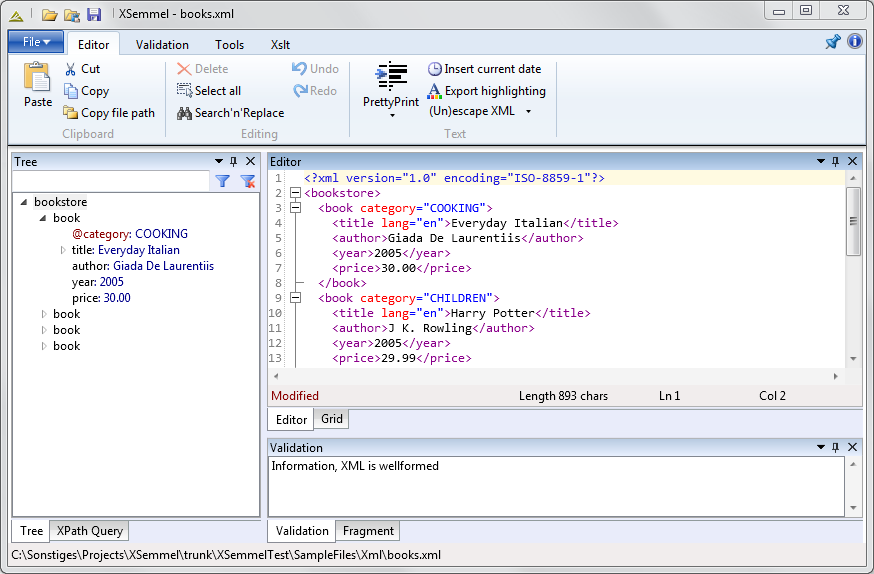
Ключевые особенности:
- Генерация кода C++;
- Предварительный просмотр;
- Парсинг и конвертирование текстовых файлов;
- Выделение и кодировка для Unicode.
Редактор XML файлов Xsemmel позволяет редактировать сразу несколько файлов, а также имеет встроенную подсветку синтаксиса и возможность сравнивать файлы между собой.
Основные функции:
- XSD-валидация нескольких XML-файлов;
- Возможность сравнивать XML-файлы;
- Древовидный просмотр;
- Валидация по схеме XSD.
Достаточно простой редактор XML Editor, который можно использовать для просмотра, редактирования и создания интерактивных XML-файлов.
Возможности:
- Простой и понятный пользовательский интерфейс;
- Не нужно устанавливать;
- Поддерживает технологию drag and drop.
XDoc представляет собой простое программное обеспечение, написанное на платформе Java, которое можно использовать для редактирования XML-файлов.
Особенности бесплатного редактора XML:
- Встроенные схемы W3C;
- Поддержка создания собственных пространств имен;
- Возможность создания новых документов для пространств имен.
XML Spear — удобное программное обеспечение для редактирования сразу нескольких XML-файлов с очень удобным интерфейсом.
Возможности:
- XSLT-переводы;
- Визуальный XML редактор;
- Поддержка текстовых форматов UNIX и Windows.
XML Fox – бесплатный инструмент, который поддерживает редактирование и другие операции с XML-файлами.
Возможности:
- XML-просмотр, древовидный просмотр, режимы сетки и редактирования XML-скриптов;
- Интерактивный пользовательский интерфейс;
- Возможность сохранять XML в XSD-формате.
XRay XML Editor — простой XML редактор, который поддерживает режим просмотра сразу нескольких XML-документов и предлагает удобный графический пользовательский интерфейс, который отлично подойдет как профессионалам, так и начинающим дизайнерам.
Возможности:
- Встроенная поддержка W3C Extensible;
- Возможность трансформации таблиц стилей;
- Возможность трансформации XML-структур в реальном времени;
- Просмотр HTML;
- Построчный парсинг файлов.
XML-файлы благодаря своей стабильности, доступности и обмену стали популярными среди дизайнеров. Мы надеемся, что вы нашли подходящий инструмент в этой подборке! Если у вас на примете есть другие программы, то обязательно поделитесь ими в комментариях!
Валентин Сейидовавтор-переводчик статьи «10 Best XML Editor Software Download»
Интеллектуальное редактирование XML
Помощник по завершению контекстно-зависимого содержимого
Oxygen предлагает список элементов, атрибутов и значений атрибутов через
Помощник по завершению контента. В отличие от других редакторов, которые предлагают все доступные записи
(например, все имена элементов, определенные XML-схемой документа), Oxygen показывает
только те записи, которые допустимы в текущем контексте редактирования.
На следующем изображении видно, что список возможных элементов для элемент tgroup содержит colspec , tbody , и thead , что и определено в DocBook DTD.
Поддержка отображения последних элементов контента
Предложения, которые использовались ранее, продвигаются на вверху списка завершения контента, что позволяет эффективно повторно использовать его. Например, когда редактируя таблицу стилей XSLT, вы используете небольшую часть всего набора XSLT и HTML элементы. Отсортировав недавно использовавшиеся предложения, чтобы они отображались вверху списка, облегчает их поиск в следующий раз, когда вы захотите их использовать.
На следующем изображении вы можете увидеть четыре элемента XSLT, которые использовались ранее. и они появляются над другими элементами грамматики XHTML.
и они появляются над другими элементами грамматики XHTML.
Помощник по завершению содержимого для документов без схемы
Если с редактируемым документом связана схема, Oxygen анализирует ее и инициализирует Помощник по завершению содержимого. Если документ не имеет связанной схемы, Помощник по завершению содержимого инициализируется путем проверки отредактированного документа и изучение его структуры. Вы также можете указать XML-схему или DTD по умолчанию, которые будут использоваться для каждого типа документа.
Обратите внимание, что изученную структуру можно сохранить в файле DTD и использовать в качестве скелет для дальнейшего развития.
Настраиваемое поведение помощника по заполнению содержимого
Существует множество параметров, позволяющих настраивать поведение содержимого
Помощник по завершению. Например, вы можете включить или выключить генерацию
необходимое содержимое или изменить способ позиционирования курсора после вставки.
Помощник по завершению контента для IDREFS
Oxygen отображает значения ID, собранные в ходе последней проверки, в список предложений по завершению контента, где указан тип IDREF или IDREFS. Это не работает только с документами, имеющими связанные DTD, но также и с документами, имеющими Связана схема XML или схема Relax NG.
На следующем изображении видно, что при использовании Помощника по завершению содержимого по ссылке (для значения атрибута linkend ) он содержит найденные идентификаторы в другом месте документа.
Когда значение атрибута имеет тип anyURI (как в схеме XML, так и в Расслабьте схему NG), Oxygen отображает предложения в форме #ID для каждого определенного значения идентификатора. в документе.
Поддержка поиска/рефакторинга для ID/IDREFS
Oxygen предлагает поддержку операций поиска и рефакторинга для ID/IDREFS в XML
документы, которые имеют связанные DTD, схему XML или схему Relax NG. Эти операции
доступны в Текст и Авторские режимы .
Эти операции
доступны в Текст и Авторские режимы .
В режиме Text самый простой способ получить доступ к действию поиска/рефакторинга с помощью поддержки
Выделение вхождений идентификатора в текстовом режиме
Для просмотра вхождений идентификатора в XML-документе в режиме Текст режиме вы можете просто поместить курсор внутрь объявления ID или ссылки. вхождения отмечены на вертикальной боковой панели в правой части редактора, и вы можно щелкнуть маркер, чтобы перейти к этому конкретному вхождению. Явления также выделен в области редактирования.
Быстрые исправления XML
Поддержка быстрых исправлений Oxygen помогает устранять ошибки, которые появляются в XML
документа, предлагая быстрые решения таких проблем, как отсутствие обязательных атрибутов или
недопустимые элементы.
Oxygen автоматически анализирует текущую ошибку и предлагает быстрые исправления по порядку. решить ее за один шаг. Быстрые исправления доступны как в Text и Автор режимов редактирования.
Поддержка перечислений
Помощник по заполнению содержимого предлагает предложения по атрибутам и значениям элементов с типом, который является перечислением токенов. Это доступно для документов, которые используют XML Схема или схема Relax NG.
На следующем изображении атрибут перечисляет корневой элемент был определен как список десятичных значений (1.44, 2.88, 3.0 и 5.0), а Помощник по завершению контента предлагает соответствующие предложения.
Автоматическая генерация необходимого контента
Для ускорения создания контента Oxygen автоматически вставляет необходимый
атрибуты или содержимое элемента. На следующем изображении вы можете видеть, как весь
поддерево генерируется просто путем выбора элемента. Это позволяет вам создавать действительный контент
с минимальными усилиями.
На следующем изображении вы можете видеть, как весь
поддерево генерируется просто путем выбора элемента. Это позволяет вам создавать действительный контент
с минимальными усилиями.
Шаблоны кода
Фрагменты документа можно определять и повторно использовать при редактировании с помощью шаблонов кода. Список шаблонов можно получить с помощью Помощника по заполнению содержимого с помощью Сочетание клавиш CTRL+ПРОБЕЛ. Oxygen включает в себя большое количество готовых к использованию шаблонов. для XSLT, XQuery, XML-схемы и CSS, но вы также можете создавать собственные шаблоны кода для любой вид документа. Шаблонами также можно поделиться с другими с помощью Экспорт и Импорт действий.
На следующем изображении панель Preview показывает, как Copy-Template Шаблон кода определен. После вставки курсор
будет располагаться после закрывающего тега xsl:template .
После вставки курсор
будет располагаться после закрывающего тега xsl:template .
Представление иерархии ресурсов/зависимостей
Связь между ресурсами XML, на которые ссылаются с помощью XВключить и внешний объект механизмы могут быть визуализировать и понять с помощью иерархии ресурсов/зависимостей Вид.
Обновление ссылок на перемещенные или переименованные ресурсы
Когда ресурс XML, XSL, XSD или WSDL переименовывается или перемещается в представлении проекта, Oxygen дает вам возможность обновить ссылки на этот ресурс. Одинаковый опция доступна, когда вы перемещаете или переименовываете ресурс в Ресурсном Просмотр иерархии/зависимостей.
Подсветка тега и навигация по совпадению
При помещении курсора внутрь имени тега начальный и конечный теги
подчеркнуто, чтобы обеспечить немедленный фокус на текущем элементе. Вы можете переместить курсор на
совпадающий тег с помощью действия Перейти к совпадающему тегу из контекстного
меню и Oxygen включает в себя множество полезных ярлыков, которые помогают легко идентифицировать и
перемещаться по тегам XML.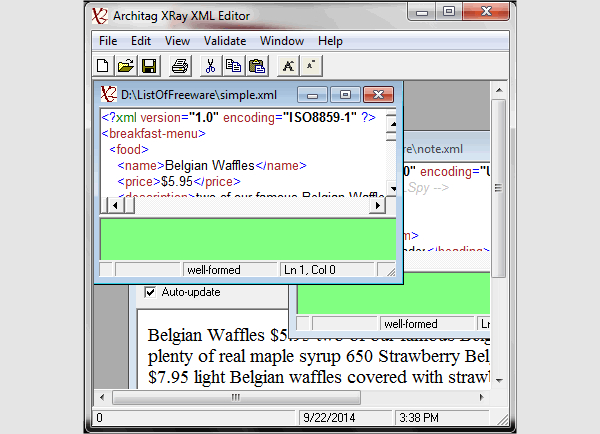
Автоматическое редактирование соответствующего конечного тега
Элементы в Oxygen легко переименовывать. Когда начальный тег элемент XML редактируется, соответствующий конечный тег автоматически изменяется, таким образом сохраняя XML-документ «правильно сформирован» и экономит несколько нажатий клавиш.
Блокировка/разблокировка тегов XML
Параметр Блокировка/разблокировка тегов XML позволяет защитить разметку от случайные изменения и ограничение модификаций текстовых разделов. Это особенно полезно при редактировании XML-документов или шаблонов с фиксированной разметкой, где используется только текстовое содержимое. разрешено модифицировать.
Свертывание
XML-документы имеют древовидную структуру. Сворачивание позволяет сворачивать элементы,
оставив в фокусе только те, которые вам нужно отредактировать. Уникальной особенностью Oxygen является
тот факт, что складки сохраняются (при следующем открытии документа складки
восстановлен до последнего состояния, чтобы вы могли продолжить работу с того места, на котором остановились). Для
файлы, отличные от XML, стратегия свертывания заключается в сворачивании блоков текста, имеющих одинаковые
отступ.
Уникальной особенностью Oxygen является
тот факт, что складки сохраняются (при следующем открытии документа складки
восстановлен до последнего состояния, чтобы вы могли продолжить работу с того места, на котором остановились). Для
файлы, отличные от XML, стратегия свертывания заключается в сворачивании блоков текста, имеющих одинаковые
отступ.
На следующем изображении видно, что расширен только один раздел . а остальные разваливаются. Количество строк, которые были свернуты, указано в скобках. на правой стороне сложенных элементов.
Вы также можете использовать действия контекстного меню, чтобы свернуть или развернуть выбранную складку, ее дочерние складки или все остальные складки
Генерация необязательного содержимого
При создании нового XML-документа редактор генерирует содержимое корневого элемента
на основе требуемых элементов, как это было указано в соответствующей схеме или DTD. Два
также доступны параметры, позволяющие учитывать процесс генерации контента.
дополнительный контент и модели выбора, что позволяет вам получить больше контента для нового
документ.
Два
также доступны параметры, позволяющие учитывать процесс генерации контента.
дополнительный контент и модели выбора, что позволяет вам получить больше контента для нового
документ.
На следующем изображении элемент сайта был выбран в качестве корня новый документ. Флажки над текстом показывают настройки из нового документа. диалоговое окно. Вы можете видеть, что активация дополнительных параметров генерации контента приводит к больше генерируемого контента.
XML Editor
Работа с модульными XML-файлами в контексте основных файлов
Скачать Oxygen XML Editor
Загрузите Oxygen XML Editor и протестируйте его бесплатно в течение 30 дней (требуется пробный лицензионный ключ). Это позволяет оценить программное обеспечение бесплатно, прежде чем принять решение о покупке.
Единый установочный комплект для всех редакций.
Разные типы лицензий активируют разные функции.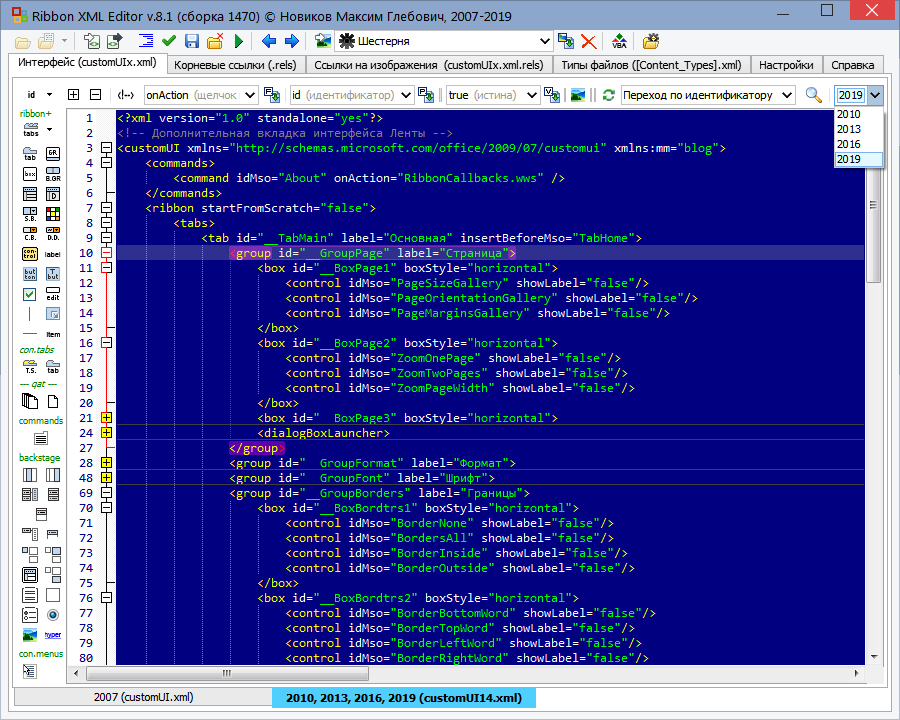 Для сравнения между
Версии Enterprise и Professional/Academic см. в таблице функций.
Для сравнения между
Версии Enterprise и Professional/Academic см. в таблице функций.
Если вы ищете более старую версию Oxygen XML Editor, см. архив программного обеспечения.
WindowsmacOSLinuxOtherEclipse
Примечание:
- Если у вас возникли трудности с установкой продукта, используйте zip-архив (64-разрядная версия) вместо этого распространение. Просто разархивируйте его в папку, где вы иметь права на запись и использовать средства запуска продуктов.
Инструкции:
Установка
- Запустите программу установки и следуйте инструкциям.
Выполнить
- Для запуска запуска приложения Oxygen25.1.exe или Oxygen.bat из каталога установки продукта.
- Скопируйте в буфер обмена лицензионный ключ, который вы
получили по электронной почте и вставьте в диалоговое окно регистрации лицензии
из приложения.

Удаление
- Резервное копирование всех ценных данных из установки Oxygen папка.
- Запустите программу удаления кислорода из меню «Пуск» или uninstall.exe из папки установки.
Сервер лицензий
- Если вы используете плавающие лицензии, вы должны настроить и использовать сервер лицензий Oxygen (поскольку именно так плавающие лицензии предназначены для работы с инстансами Oxygen). Для большого количества пользовательских лицензий (20 и более) весьма рекомендуется использовать лицензию Oxygen Сервер (поскольку это самый простой способ отслеживать лицензионные использования и помогает соблюдать Oxygen EULA).
Требования 64-разрядная версия Windows:
- Минимальная аппаратная конфигурация: 64-разрядный процессор Intel/AMD с 2 ГБ
Оперативная память (рекомендуется 4 ГБ или более) и 1 ГБ свободного места на диске.

- 64-разрядный комплект Oxygen для Windows можно установить и запустить только на 64-битные операционные системы Windows.
- Продукт был полностью протестирован на Windows 10 и Windows 11. последняя версия Oxygen может работать на других версиях Windows, но они официально не тестировались.
Инструкции:
Установить
Запустить
- Чтобы запустить приложение, дважды щелкните Oxygen XML Отредактируйте в Finder или выполните oxygen.sh из Терминал.
- Скопируйте в буфер обмена лицензионный ключ, который вы получили по электронной почте и вставьте его в диалоговое окно регистрации лицензии из приложение.
Удаление приложения
- Резервное копирование всех ценных данных из XML-редактора Oxygen папка.

- Переместить в корзину Oxygen XML Editor папка.
Сервер лицензий
- Если вы используете плавающие лицензии, вы должны настроить и использовать сервер лицензий Oxygen (поскольку именно так плавающие лицензии предназначены для работы с инстансами Oxygen). Для большого количества пользовательских лицензий (20 и более) весьма рекомендуется использовать лицензию Oxygen Сервер (поскольку это самый простой способ отслеживать лицензионные использования и помогает соблюдать Oxygen EULA).
Устранение неполадок:
Требования:
- Продукт был полностью протестирован на macOS 11 (Big Sur), 12 (Monterey) и 13 (Ventura).
- Кислород требует опции Системные настройки > Безопасность и конфиденциальность , Разрешить
приложения, загруженные из , должны быть установлены в App Store и идентифицированы
разработчиков на этапе установки.

- Минимальная аппаратная конфигурация — Mac с 4 ГБ оперативной памяти (8 ГБ рекомендуется) и 1 ГБ свободного места на диске.
Инструкции:
Установить
Запустить
- Чтобы запустить приложение, запустите Oxygen25.1 или Oxygen.sh из каталога установки продукта.
- Скопируйте в буфер обмена лицензионный ключ, который вы получили по электронной почте и вставьте в диалоговое окно регистрации лицензии из приложения.
Удаление приложения
- Резервное копирование всех ценных данных из установки Oxygen папка.
- Запустите сценарий удаления из программы установки папка.
Сервер лицензий
- Если вы используете плавающие лицензии, вы должны настроить и использовать сервер лицензий Oxygen (поскольку
именно так плавающие лицензии предназначены для работы с инстансами Oxygen).
 Для большого количества пользовательских лицензий (20 и более) весьма
рекомендуется использовать лицензию Oxygen
Сервер (поскольку это самый простой способ отслеживать лицензионные
использования и помогает соблюдать Oxygen EULA).
Для большого количества пользовательских лицензий (20 и более) весьма
рекомендуется использовать лицензию Oxygen
Сервер (поскольку это самый простой способ отслеживать лицензионные
использования и помогает соблюдать Oxygen EULA).
Поиск и устранение неисправностей:
Требования:
- Минимальная аппаратная конфигурация: 64-разрядный процессор Intel/AMD с 2 ГБ ОЗУ. (рекомендуется 4 ГБ или более) и 1 ГБ свободного места на диске.
- Рекомендуемая аппаратная конфигурация: двухъядерный ЦП с 4 ГБ БАРАН.
- Продукт был полностью протестирован на Ubuntu 22.04. Последняя версия Oxygen может работать на других разновидностях/версиях Linux, но официально они не тестировались.
Примечание
- Для версии Java, связанной с Oxygen, требуется X.org. Вэйланд это
не поддерживается.

Инструкции:
Установка
- После загрузки извлеките Oxygen.tar.gz архив.
- Не распаковывать архив в папку, где находилась предыдущая версия Кислород уже установлен.
Выполнить
- В Windows запустить кислород.бат .
- В Unix, Linux, Solaris и т. д. кислород.ш .
- Скопируйте в буфер обмена лицензионный ключ, который вы получили по электронной почте и вставьте в диалоговое окно регистрации лицензии из приложения.
Удаление приложения
- Сделайте резервную копию всех ценных данных из папки Oxygen.
- Удалите папку кислород .
Сервер лицензий
- Если вы используете плавающие лицензии, вы должны настроить и использовать сервер лицензий Oxygen (поскольку
именно так плавающие лицензии предназначены для работы с инстансами Oxygen).
 Для большого количества пользовательских лицензий (20 и более) весьма
рекомендуется использовать лицензию Oxygen
Сервер (поскольку это самый простой способ отслеживать лицензионные
использования и помогает соблюдать Oxygen EULA).
Для большого количества пользовательских лицензий (20 и более) весьма
рекомендуется использовать лицензию Oxygen
Сервер (поскольку это самый простой способ отслеживать лицензионные
использования и помогает соблюдать Oxygen EULA).
Требования:
- Минимальная аппаратная конфигурация: 64-разрядный процессор Intel/AMD с 2 ГБ ОЗУ и 1 ГБ свободного места на диске.
- Java/OpenJDK 11 или 17 от Oracle или от Eclipse Adoptium.
- Oxygen может очень хорошо работать с реализациями JVM от других поставщиков, но если есть несовместимости, то они не будут исправлены в будущие выпуски Oxygen.
Zip дистрибутив — Eclipse 4.5 — 4.27:
Установить
- После загрузки соответствующего архива извлечь его содержимое в
подпапка «dropins» папки Eclipse. Во избежание ошибок, сообщаемых из-за
к длинным путям к файлам, при расширении архива рекомендуем использовать 7-Zip
инструмент архиватора файлов.

Выполнить
- Перезапустить Eclipse.
Удаление подключаемого модуля Eclipse
- Удалите папку подключаемого модуля (oxygenxml.*) из подпапки «dropins» папки Eclipse.
Сервер лицензий
- Если вы используете плавающие лицензии, вы должны настроить и использовать сервер лицензий Oxygen (поскольку именно так плавающие лицензии предназначены для работы с инстансами Oxygen). Для большого количества пользовательских лицензий (20 и более) весьма рекомендуется использовать лицензию Oxygen Сервер (поскольку это самый простой способ отслеживать лицензионные использования и помогает соблюдать Oxygen EULA).
Требования:
- Минимальная аппаратная конфигурация: ЦП Intel/AMD с 2 ГБ ОЗУ и 1 ГБ свободного места на диске.
- Известны серьезные проблемы с пользовательским интерфейсом при использовании подключаемого модуля с Eclipse 4.


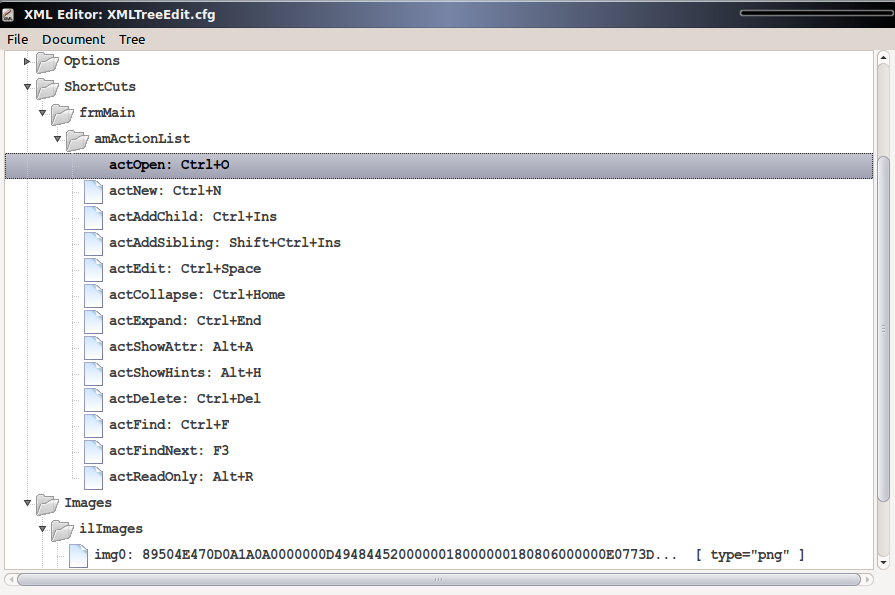

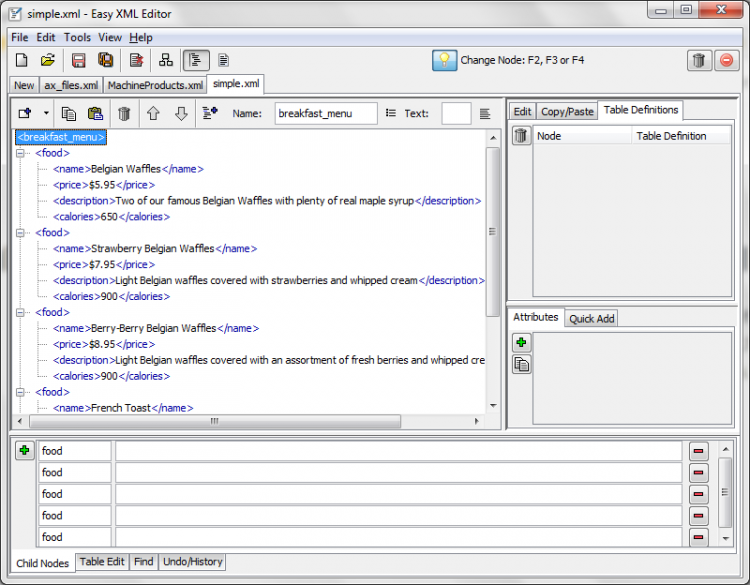

 Для большого количества пользовательских лицензий (20 и более) весьма
рекомендуется использовать лицензию Oxygen
Сервер (поскольку это самый простой способ отслеживать лицензионные
использования и помогает соблюдать Oxygen EULA).
Для большого количества пользовательских лицензий (20 и более) весьма
рекомендуется использовать лицензию Oxygen
Сервер (поскольку это самый простой способ отслеживать лицензионные
использования и помогает соблюдать Oxygen EULA).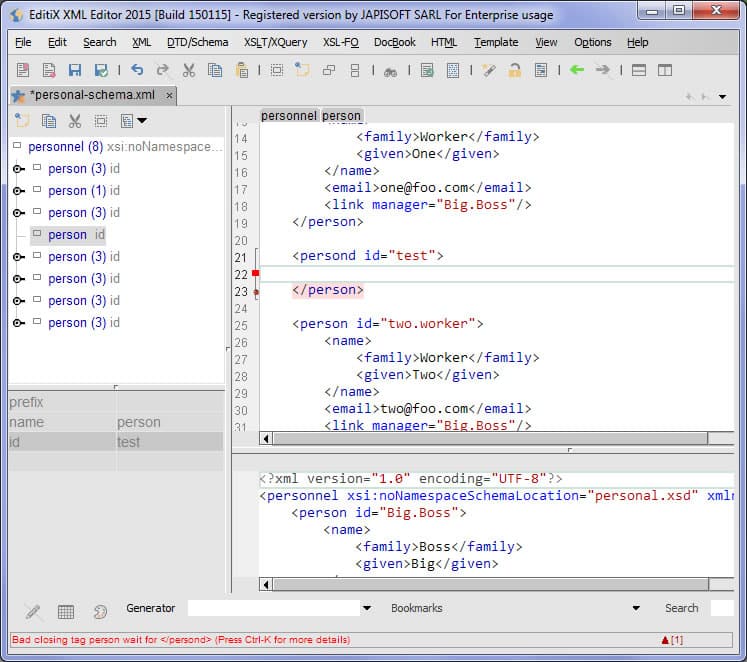
 Для большого количества пользовательских лицензий (20 и более) весьма
рекомендуется использовать лицензию Oxygen
Сервер (поскольку это самый простой способ отслеживать лицензионные
использования и помогает соблюдать Oxygen EULA).
Для большого количества пользовательских лицензий (20 и более) весьма
рекомендуется использовать лицензию Oxygen
Сервер (поскольку это самый простой способ отслеживать лицензионные
использования и помогает соблюдать Oxygen EULA).